Реклама
 Буфер обмена - одна из невидимых, но наиболее часто используемых функций наших компьютеров с Windows. Но довольный тем, как он обрабатывает любые операции копирования-вставки, мы позволяем ему... редко возиться с ним, чтобы изменить свою операцию по умолчанию. Если подумать, это немного странно, потому что операции копирования и вставки выполняются в течение дня, почти как бессознательное поведение и всегда многократно. Возможно, имеет смысл использовать диспетчер буфера обмена Windows, который, по крайней мере, обрежет повторы CTRL + C и CTRL + V.
Буфер обмена - одна из невидимых, но наиболее часто используемых функций наших компьютеров с Windows. Но довольный тем, как он обрабатывает любые операции копирования-вставки, мы позволяем ему... редко возиться с ним, чтобы изменить свою операцию по умолчанию. Если подумать, это немного странно, потому что операции копирования и вставки выполняются в течение дня, почти как бессознательное поведение и всегда многократно. Возможно, имеет смысл использовать диспетчер буфера обмена Windows, который, по крайней мере, обрежет повторы CTRL + C и CTRL + V.
Тогда, безусловно, имеет смысл использовать простое портативное приложение для работы, так как портативные приложения поставляются без лишнего багажа записей реестра. Вы можете носить его с собой на портативном накопителе, чтобы тот компьютер, на котором вы работаете дальше. ClipTrap хорошая маленькая утилита, которая ставит оценки по каждому счету.
ClipTrap (веры. 1.1.5) - бесплатное портативное приложение для Windows XP, Vista и 7.
Портативный маленький и гибкий ClipTrap
ClipTrap - это небольшое портативное приложение, которое работает с буфером обмена Windows и помогает расширить простые операции копирования и вставки. Традиционные операции с буфером обмена являются одноразовыми... ваша последующая работа с буфером обмена стирает предыдущую из ее памяти. Но с ClipTrap легко отслеживать все ваши операции копирования-вставки и помогает вам вернуться к тому, что вы скопировали, скажем, на семь шагов назад. Это всего лишь инструмент, который вам понадобится, если вы выполняете многократное копирование между различными приложениями и хотите сохранять историю этого в течение дня.
Интерфейс прост без каких-либо излишеств. Чтобы понять его простоту, вы должны понять, почему это было сделано изначально - для использования с эмуляторами терминала, которые часто требуется захватить несколько последовательных битов вывода от различных маршрутизаторов, коммутаторов и других устройств на сеть.

Список функций также прост ...
- Вы можете включить или выключить монитор буфера обмена, щелкнув значок «указатель воспроизведения».
- Вы можете сохранить все операции с буфером обмена в виде простого текстового файла или Append это в другой ранее существующий текстовый файл.
- Вы можете скопировать весь сохраненный текст и вставить его в другое место, нажав на Скопировать текст окна.
- Вы можете быстро перемещаться по истории буфера обмена за весь день с помощью кнопок прокрутки.
- Вы можете добавить последнюю запись в буфер обмена вверху или внизу.
Очистить буфер обмена и Очистить текст окна довольно очевидны. Экран конфигурации, как показано ниже, дает вам несколько настроек производительности.
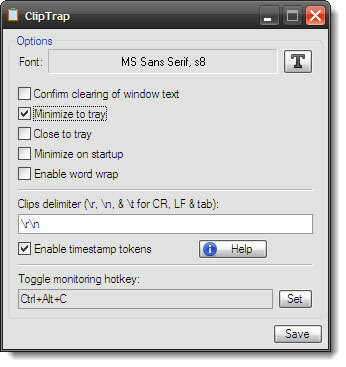
Вы можете изменить шрифт сохраненных записей буфера обмена. Это не имеет большого значения, так как вы, скорее всего, примете форматирование целевого файла, когда вставите его туда. Вы можете установить временную метку, которая позволит вам использовать стандартные токены временной метки AutoHotkey в строках разделителя. См. Страницу формата времени AutoHotkey для метода. Кроме того, для более быстрого запуска вы можете установить сочетание клавиш для приложения и свернуть его в трей, где он просматривает буфер обмена.
Использование ClipTrap
Есть более мощные инструменты менеджера буфера обмена, такие как то же самое который мы рассмотрели в 3 лучших буфера обмена для Windows 6 бесплатных менеджеров истории буфера обмена для отслеживания того, что вы копируете и вставляетеВам нужен менеджер буфера обмена, потому что он может помнить все, что вы копируете и вставляете. Мы собрали пять наиболее функциональных инструментов для управления историей буфера обмена. Подробнее . Я неравнодушен к ClipX я и регулярно использую это в своей работе. Кроме того, посмотрите на варианты, упомянутые Крейгом в его Включите функции копирования и вставки с помощью этих 2 инструментов Включите функции копирования и вставки с помощью этих 2 инструментов [Windows]Есть много способов обмануть ваш буфер обмена Windows. Некоторые из наиболее распространенных вращаются вокруг идеи расширения буфера обмена, чтобы он мог содержать множество различных вещей для вас ... Подробнее Почта. Вариантов много, так зачем использовать ClipTrap?
Как говорит разработчик, он должен быть простым и чуть более сложным менеджером буфера обмена. Мне потребовалось всего пять секунд, чтобы начать использовать его. Текст и ссылки сохраняются как есть, а файлы сохраняются только по их расположению (очевидно). Итак, если вы относитесь к числу тех, кому нравится, чтобы их программное обеспечение было портативным, бесплатным и легким (1,32 МБ), вы можете попробовать ClipTrap. Он должен делать что-то правильно, так как читатели внесли рекомендацию и дали ему место на нашем сайте. Лучшие портативные приложения Лучшие портативные приложения, которые не требуют установкиПортативные приложения не нуждаются в установке. Вы можете запустить их даже с флешки. Вот лучшие портативные приложения вокруг. Подробнее стр.
Кредит изображения: Shutterstock
Сайкат Басу - заместитель редактора по Интернету, Windows и продуктивности. После устранения грязи MBA и десятилетней маркетинговой карьеры, он теперь увлечен тем, чтобы помогать другим улучшать их навыки рассказывания историй. Он высматривает пропавшую оксфордскую запятую и ненавидит плохие скриншоты. Но идеи фотографии, фотошопа и продуктивности успокаивают его душу.